Om du tar bort en viktig fil i Windows, till och med från papperskorgen, är det fortfarande fullt möjligt att återställa den filen så länge den inte skrivs över mellan raderingen och ditt försök att återställa. Det beror på att filen aldrig riktigt raderas och Windows bara får höra att utrymmet som filen upptar är tillgängligt att skriva över vid behov. I detta fall är ett gratis verktyg som du kan använda för att återställa data allt som krävs. Men detta är uppenbarligen inte bra om du vill ta bort en personlig eller privat fil permanent eftersom någon bara kan försöka återställa den.
När en raderad fil har skrivits över av något annat är det mycket svårt att återställa och mer professionella metoder skulle behövas för att få tillbaka läsbara data. Det finns olika sätt att skriva över raderade filer; Om du säljer / ger din enhet till någon annan måste den torkas helt så det finns inget kvar på den som kan återvinnas alls av den nya ägaren. Du kan också radera borttagna data från en enhet som för närvarande används genom att torka bort allt ledigt utrymme, som skriver över alla gamla raderade filer.
Sedan finns det den metod vi pratar om här som är att helt skriva över och torka av filen eller mappen när du går. Den här metoden är den snabbaste och säkraste eftersom filerna raderas omedelbart och inte lämnas i återställbart tillstånd förrän nästa gång du bestämmer dig för att torka hårddiskens lediga utrymme, vilket kan ta lång tid beroende på dess storlek. Här är 10 gratis verktyg som säkert kan radera eller "strimla" dina filer vilket gör dem oåtervinnbara. Detta är något som bör användas med försiktighet eftersom när filen är borta kan du inte få tillbaka den även med återställningsprogramvara. Alla verktyg testades i Windows 7 64-bitars men bör också vara kompatibla med XP, Vista, 8 / 8.1. 1. WipeFile

WipeFile är ett bärbart program, så det är också användbart för din USB-verktygssats. Den stöder 14 olika raderingsmetoder som sträcker sig från en snabb 1-pass nollfyllning till en fullständig 35-passering av Gutmann-radering. Enskilda filer eller hela mappar kan läggas till i programmet, något som är mycket användbart är en redigerbar filmask för mappar så att du kan filtrera vad som raderas av filändelsen. Standarden på *. * Kommer att ta bort alla filer i mappen, medan en mask med * .doc bara kommer att riva Word-dokumenten och lämna alla andra filer. WipeFile är flerspråkigt med 18 språk som stöds och i Inställningar kan du skapa en snabbmeny eller Skicka till menypost för att skicka filer till programmet via högerklick. Några alternativ, t.ex. en användardefinierad raderingsträng och loggning, är endast för Pro-versionen som kräver en donation.
Ladda ner WipeFile
2. Hårtork
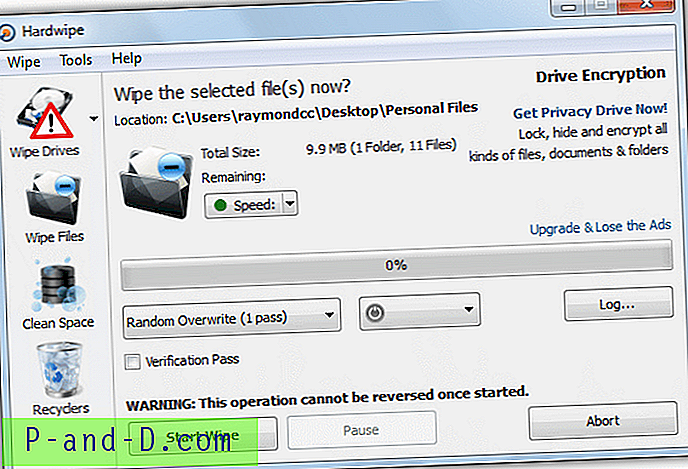
Det finns ganska mycket att gilla med HardWipe eftersom det har flera olika typer av radering som erbjuds, till exempel att torka papperskorgen på valda enheter, torka av en enhets lediga utrymme, torka av en enhet eller volym helt eller strimla filer och mappar. Det finns också en bärbar version såväl som en installationsinstallationsversion, den senare behövs för att använda högerklick-kontextmenyerna. Tyvärr är en irritation i programmet införandet av annonser i dess huvudfönster om du inte uppgraderar för $ 8.99. Det finns 6 torkningsalgoritmer att välja mellan (1 pass upp till 35 pass) och ett alternativ att byta namn på filerna upp till 10 gånger för att minska risken för att återställa filnamnet. Ett hastighetsläge kan hjälpa systemets lyhördhet vid långa operationer och systemet kan stängas av automatiskt efter att en torkningsoperation har slutförts.
Ladda ner hårtork
3. CyberShredder
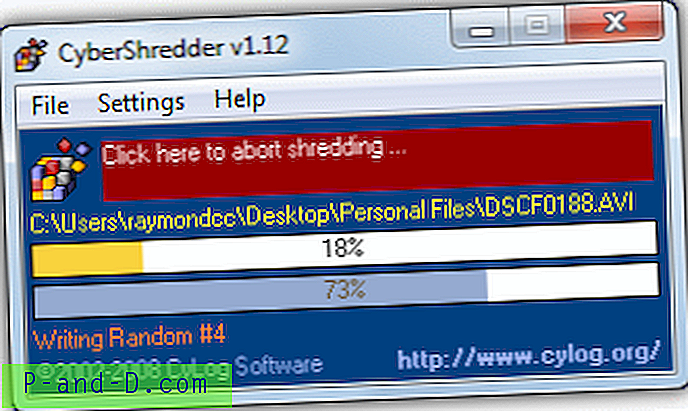
CyberShredder är ett litet och kompakt verktyg som behöver dig för att aktivera alternativet "Bekräfta radering av fil" i menyn Inställningar om du vill ha en slutlig varning. Annars raderas alla filer eller mappar som tappas på programfönstret omedelbart, vilket kan vara ett kostsamt problem om du gör ett misstag. Det finns väldigt snabbt (ett enda nollkort), snabbt (ett 3 pass av 0, 1 sedan slumpmässigt) och Normal (en NSA-godkänd 7 pass) fragmentering metoder finns i inställningsmenyn. Under radering byts namn på flera gånger flera gånger för att minska återställningschanserna ännu mer. CyberShredder är portabel men låter dig fortfarande skapa en Skicka till högerklicka-post för att radera filer och mappar direkt genom Utforskaren.
Ladda ner CyberShredder
4. Radergummi
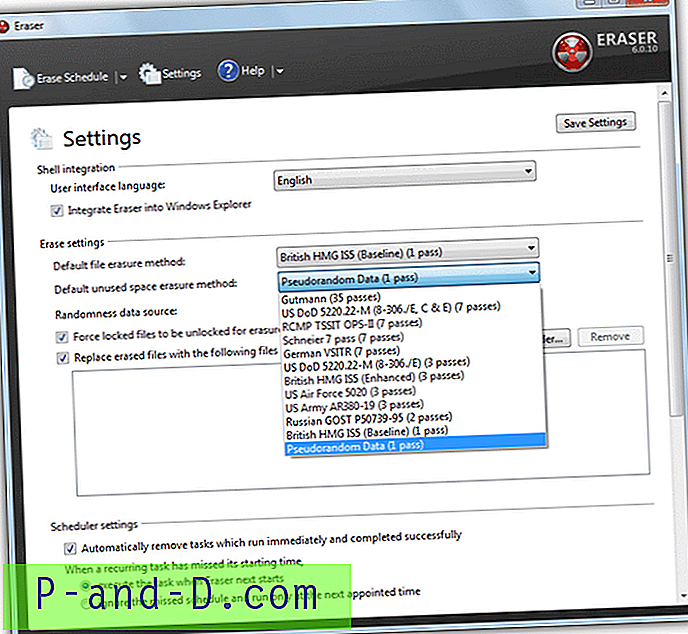
Eraser-applikationen är definitivt ett mer seriöst och fokuserat fragmenteringsverktyg med några avancerade funktioner jämfört med många andra verktyg av denna typ. Ett sådant tillägg är raderingsschemaläggaren som låter dig köra uppgifter för att strimla filer, mappar, ledigt utrymme eller papperskorgen på specifika tidpunkter eller vid systemstart etc. Det har också 13 olika raderingsalgoritmer att välja mellan, Windows Explorer-integration, ett alternativ att låsa upp låsta filer innan du raderar dem, köra ledigt utrymme när du högerklickar på enheten i Utforskaren och möjligheten att ersätta raderade filer med förut valda filer för att möjliggöra "plausibel denierbarhet" som programmet kallar det. Den senaste versionen av Eraser är bara installerare men det finns en lite äldre version på PortableApps.com.
Ladda ner Eraser
5. File Shredder
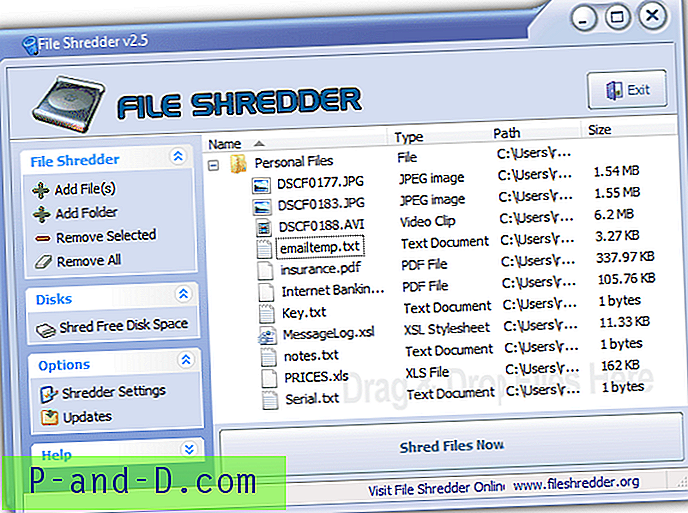
File Shredder är mer av en permanent raderingslösning eftersom den behöver installeras och det finns ingen bärbar version, men den har några användbara funktioner som kan göra det värt. Radering av algoritmer inkluderar enkel 1 eller 2 pass, DoD 3 pass, säker 7 pass eller Gutmann 35 passmetod. Det finns också Explorer-integration som direkt kan radera filen / mappen omedelbart eller lägga till den i en kö som ska strimlas senare. En annan användbar funktion är det fria utrymmet som kommer att raderas helt outnyttjat utrymme på den valda enheten med hjälp av någon av ovanstående metoder. Filer och mappar läggs till i listan med dra och släpp eller lägg till knapparna till vänster.
Ladda ner File Shredder
1 2Nästa › Visa alla




